چگونه یک آلبوم را با عکس VKontakte دانلود کنید
فرصت های شبکه اجتماعی VKontakte اجازه می دهد هر کاربر برای آپلود و دانلود تصاویر مختلف بدون محدودیت. به خصوص برای سرعت بخشیدن به این فرآیند، روش های خاصی برای دانلود کل آلبوم ها با عکس ها به جای یک بار دانلود وجود دارد.
دانلود آلبوم های عکس
در یکی از مقالات قبلی در سایت ما، ما در حال حاضر در برخی از جنبه های مستقیما مربوط به بخش "عکس" سایت VKontakte را لمس کرد. توصیه می کنیم قبل از شروع اطلاعات اولیه این مقاله خود را با آنها آشنا کنید.
همچنین ببینید:
چگونه برای دانلود عکس VK
نحوه آپلود تصاویر VK
چرا تصاویر VK نمایش داده نمی شود
روش 1: SaveFrom Extension
افزودنی مرورگر SaveFrom امروز یکی از پایدار ترین و محبوب ترین افزونه هاست که به طور قابل توجهی ویژگی های اساسی VK را گسترش می دهد. تعدادی از ویژگی های اضافی فقط شامل دانلود هر آلبوم با عکس از یک نمایه شخصی یا جامعه است.
لطفا توجه داشته باشید که ما در حال حاضر موضوع دانلود و نصب این افزونه را در برخی از مقالات دیگر تحت پوشش قرار داده ایم. از این جهت توصیه می کنیم از دستورالعمل های مناسب استفاده کنید.
ادامه مطلب: SaveFrom for گوگل کروم ، اپرا ، موزیلا فایرفاکس ، مرورگر Yandex
- پس از دانلود و نصب افزونه مشخص شده برای مرورگر اینترنت، به وب سایت VC بروید و بخش "Photos" را از منوی اصلی انتخاب کنید.
- در انواع آلبوم ارائه شده، انتخاب کنید که شما می خواهید برای دانلود.
- در صفحه با پیش نمایش تصاویر، پیوند "دانلود آلبوم" را پیدا کرده و روی آن کلیک کنید.
- صبر کنید تا پایان روند ساخت یک لیست از عکس های دانلود شده.
- پس از ایجاد لیست، روی «ادامه» کلیک کنید تا دانلود شروع شود.
- پس از ایجاد لیست، روی «ادامه» کلیک کنید تا دانلود شروع شود.
- دانلود از طریق ویژگی های اساسی مرورگر اینترنت رخ می دهد، بنابراین فراموش نکنید که صرفه جویی در ذخیره خودکار به یک مکان خاص را فعال کنید. یک دستورالعمل ویژه از فرمت SaveFrom میتواند به شما در این امر کمک کند.
- در صورت لزوم، مرورگر خود را مجاز به بارگیری چندین فایل همزمان کنید.
- به محض این که چندبوت را تایید می کنید، تصاویر از آلبوم به ترتیب با نام به صورت خودکار تعیین می شوند.
- اطمینان حاصل کنید که تصاویر با موفقیت دانلود شدند، می توانید با رفتن به پوشه ای که در تنظیمات مرورگر مشخص شده است.
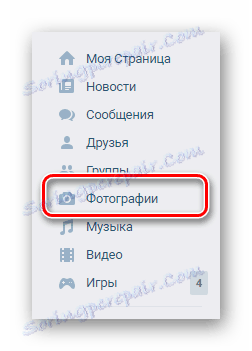
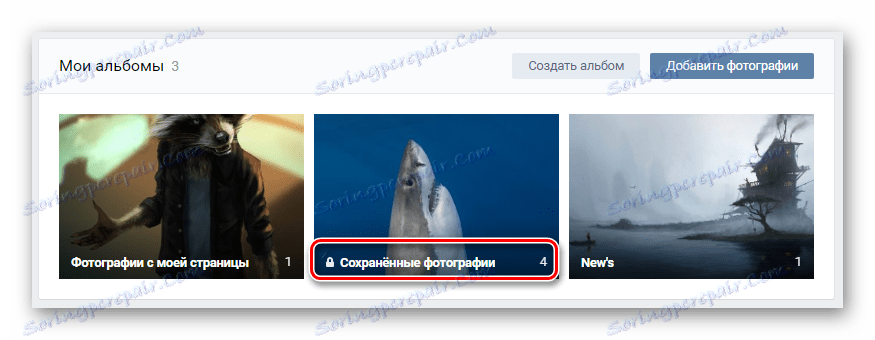
لطفا توجه داشته باشید که تمام عکس ها بدون استثنا از آلبوم دانلود می شود.
همچنین ببینید: چگونه عکس های VK را حذف کنیم
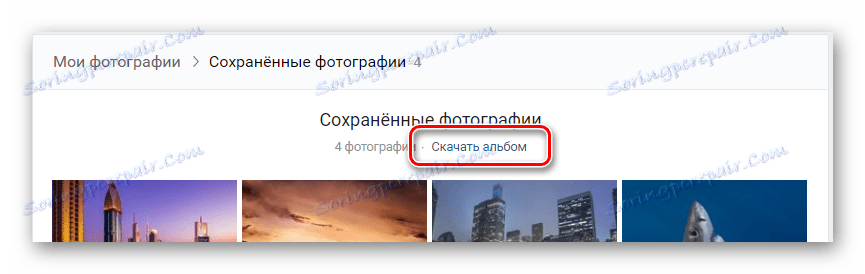

زمان انتظار می تواند در محدوده غیر قابل پیش بینی متغیر باشد، که به طور مستقیم بر تعداد تصاویر موجود در آلبوم عکس که در حال دانلود است بستگی دارد.


پس از استفاده از دکمه مشخص نمیتوانید روند دانلود را متوقف کنید.
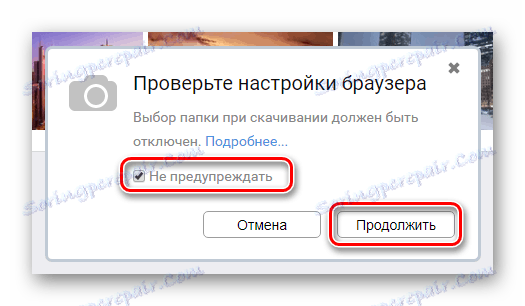
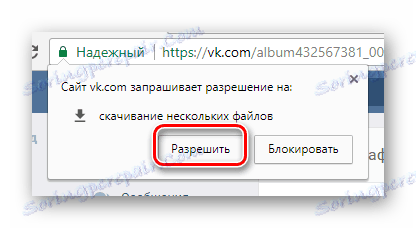

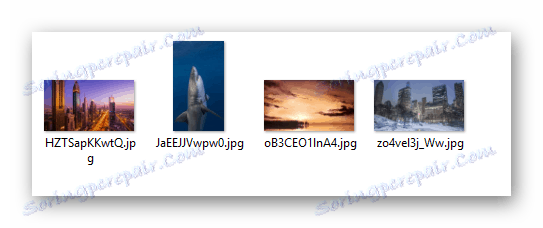
این روش بهترین راه حل است، از آنجا که SaveFrom قادر به ادغام در هر مرورگر اینترنت مدرن است، ارائه طیف گسترده ای از ویژگی های اضافی.
روش 2: سرویس VKpic
همانطور که ممکن است حدس بزنید، SaveFrom تنها گزینه ای نیست که اجازه می دهد تصاویر را از آلبوم دانلود کنید. یکی دیگر از اما روش مؤثر دیگر این است که از خدمات ویژه VKpic استفاده کند. سرویس فوق العاده جهانی است و نه تنها در اکثر مرورگرها بلکه بر روی هر پلتفرم کاملا کاربردی است.
یکی دیگر از جنبه های مهم این منبع این است که محدودیت سختی را در مورد فرصت های استفاده شده تعیین می کند. به طور خاص، این موضوع مربوط به نیاز به بازگرداندن حساب با پول واقعی برای دانلود بیشتر از تصاویر است.
به طور پیش فرض، هنگام ثبت نام، هر کاربر یک حساب اولیه برابر با 10 اعتبار دارد.
- با استفاده از یک مرورگر وب، صفحه اصلی سرویس VKpic را باز کنید.
- در پانل کنترل بالا، دکمه "ورود" را پیدا کرده و از آن استفاده کنید.
- اطلاعات ثبت نام خود را از حساب VKontakte خود وارد کنید
- اطمینان حاصل کنید که اعطای مجوز به برنامه با استفاده از دکمه «مجاز» .
- پس از تأیید مجوز، یک تصویر از نمایه شما در پانل بالا با توجه به "10 کروم" ظاهر می شود .
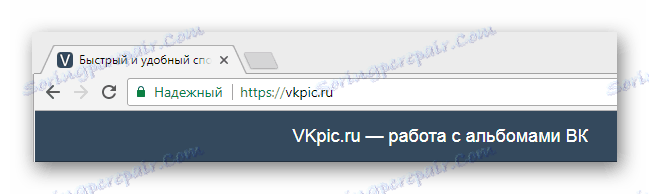
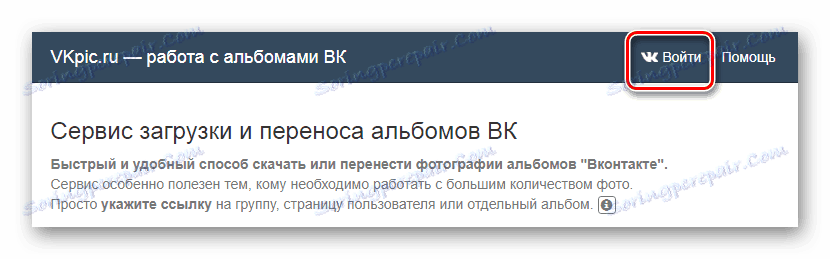
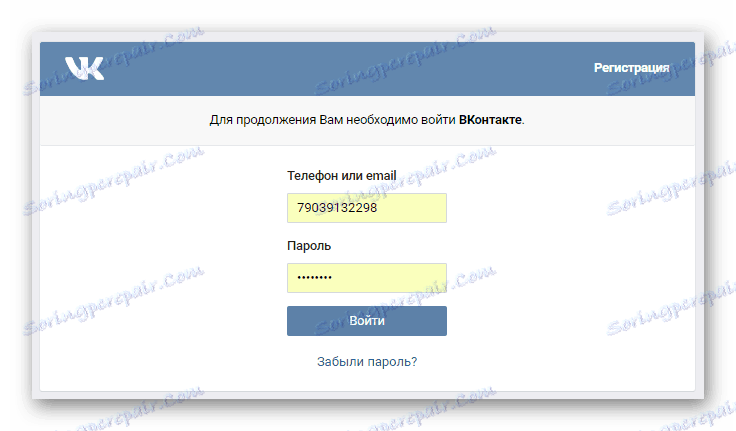
مجوز از طریق VK امن منطقه عبور می کند، بنابراین شما می توانید به طور کامل به این سرویس اعتماد کنید.
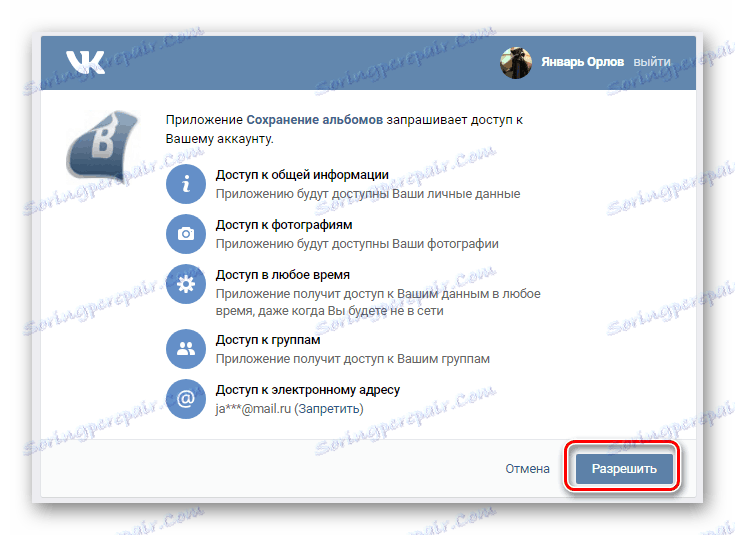
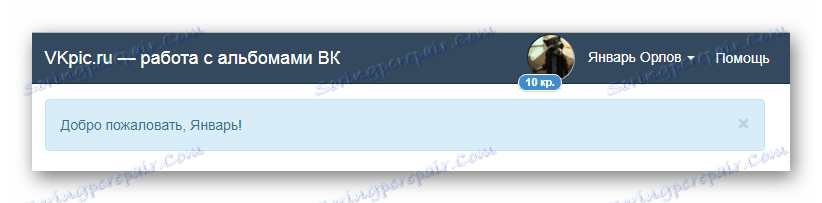
اقدامات بعدی با شرح ویژگی های اصلی این سرویس همراه است.
- از صفحه اصلی سرویس، لیست کشویی را پیدا کنید "صفحه یا گروه خود را انتخاب کنید" .
- از لیست لیست بخش ها، گزینه مناسب را انتخاب کنید.
- توجه داشته باشید که شما همچنین می توانید یک لینک مستقیم به جامعه یا یک صفحه در قسمت "قرار دادن یک لینک به منبع، جایی که برای پیدا کردن آلبوم ها" را مشخص کنید . این مربوط به مواردی است که منبع مورد نیاز شما در لیست قبلا ذکر نشده است.
- برای جستجوی آلبوم، از دکمه بعدی استفاده کنید.
- لطفا توجه داشته باشید که هنگام انتخاب هر گروه شخص ثالث، با یک خطا مواجه خواهید شد. این به دلیل تنظیمات حریم خصوصی جامعه انتخاب شده VKontakte رخ می دهد.
- پس از جستجوی موفقیت آمیز آلبوم عکس موجود، یک لیست کامل در زیر فیلدهای قبلا استفاده شده است.
- اگر تعداد آلبوم ها زیاد باشد، از فیلد "فیلتر بر اساس نام" استفاده کنید.
- با کلیک کردن بر روی هر منطقه از بلوک دلخواه، یک یا چند آلبوم را برجسته کنید.
- اگر چندین آلبوم را در یک بار انتخاب کنید، تعداد کل عکس ها به طور خودکار محاسبه می شود.
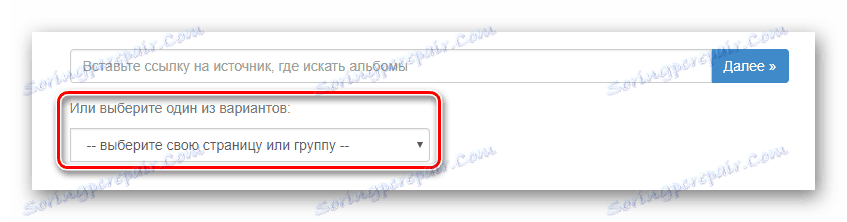
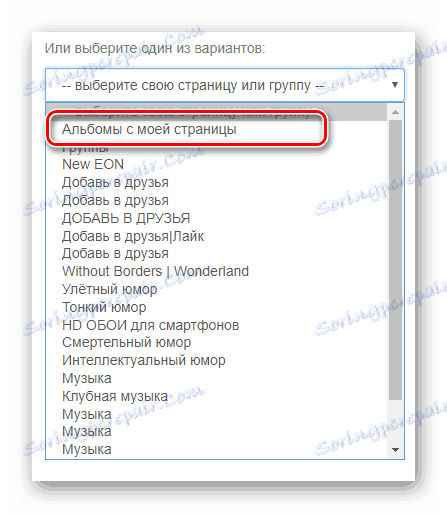
همانطور که می بینید، می توانید آلبوم ها را فقط در نمایه خود دانلود کنید، بلکه از تقریبا هر جامعه ای در فهرست گروه های خود دانلود کنید.

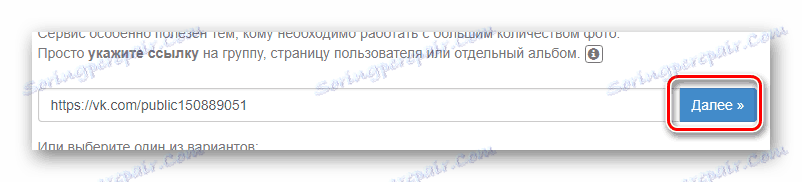
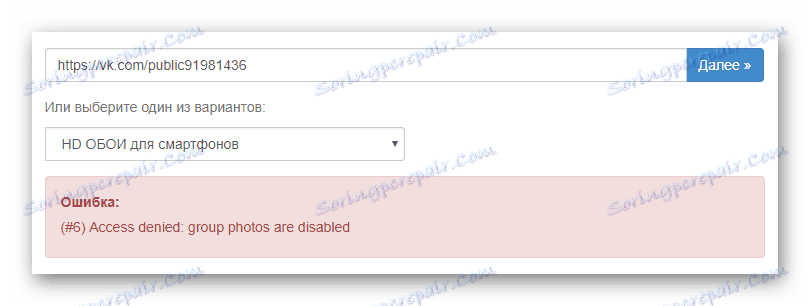
همچنین ببینید: نحوه ایجاد یک آلبوم در گروه VK
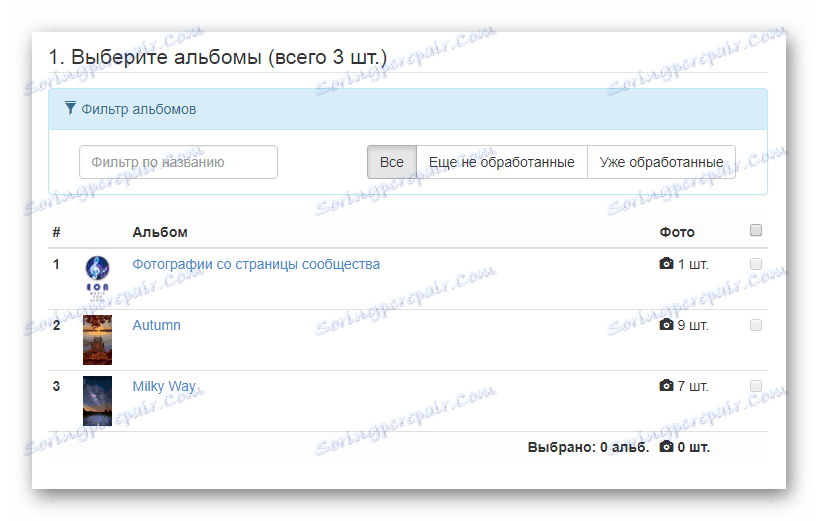
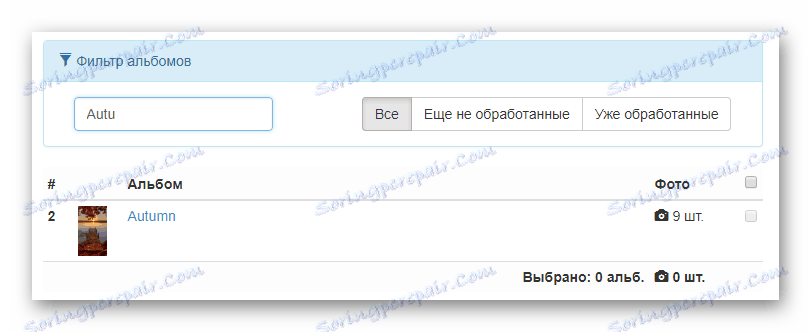

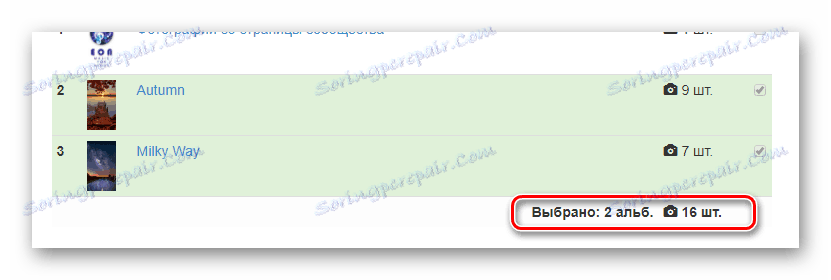
اگر بیش از یک آلبوم عکس انتخاب کنید، تمام عکس ها به یک بایگانی واحد با تقسیم شدن به پوشه ها بسته می شوند.
اکنون می توانید به روند دانلود عکس ها بروید.
- در بلوک "انتخاب عمل" روی دکمه "دانلود تمام عکس ها در یک آرشیو" کلیک کنید . فرایند دانلود، صرف نظر از تعداد آلبوم ها یا عکس های انتخاب شده، به شما دقیقا 1 اعتبار می دهد.
- در صفحه بعد، لیست عکس های دانلود شده را دو بار چک کنید و روی دکمه "شروع دانلود" کلیک کنید.
- صبر کنید تا فرایند بسته شدن تصاویر دانلود شده به یک آرشیو کامل تکمیل شود.
- برای بارگذاری عکس ها از دکمه دانلود آرشیو استفاده کنید.
- از طریق لودر مرورگر اینترنت دانلود می شود.
- آرشیو دانلود شده را با استفاده از هر برنامه مناسب که با فرمت ZIP کار می کند، باز کنید.
- این بایگانی شامل پوشه هایی است که نام آن به طور مستقیم بر روی آلبوم های انتخاب شده VK بستگی دارد.
- با باز کردن هر پوشه ای با تصاویر، می توانید تصاویر خود را با شماره گیری خودکار به طور مستقیم مشاهده کنید.
- شما می توانید عملکرد عکس را با باز کردن آن با ابزار مشاهده تصویر اولیه بررسی کنید.
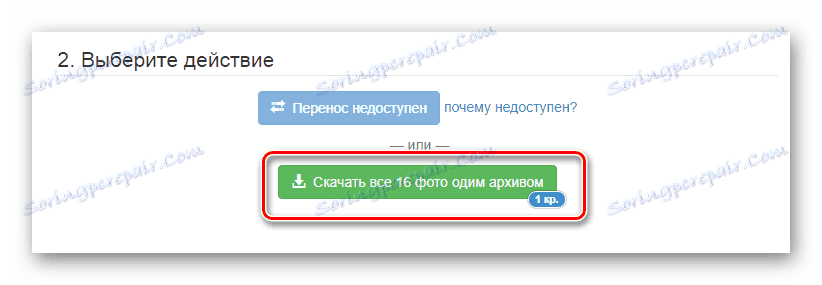
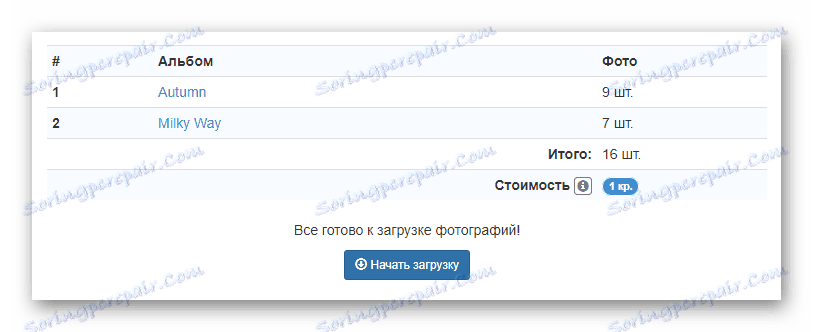
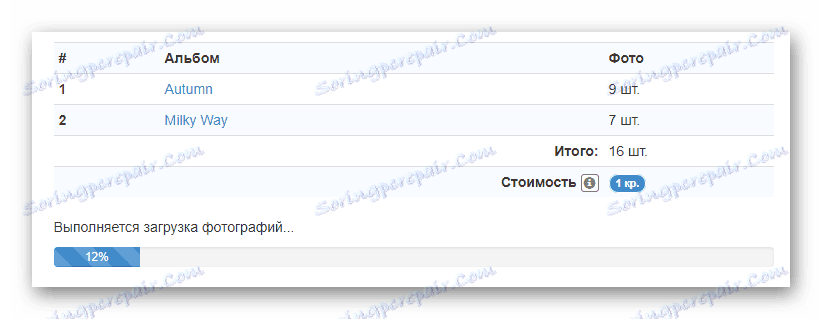
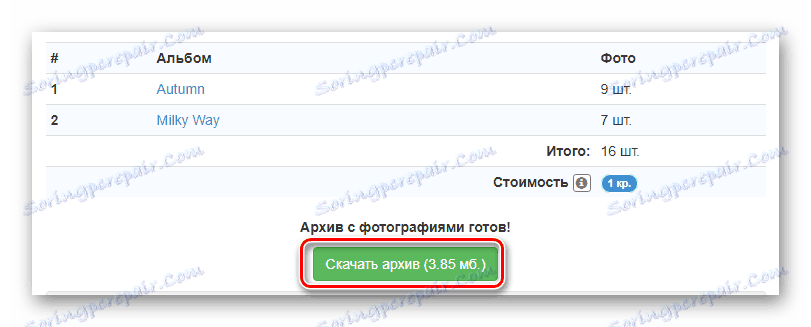
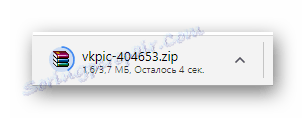
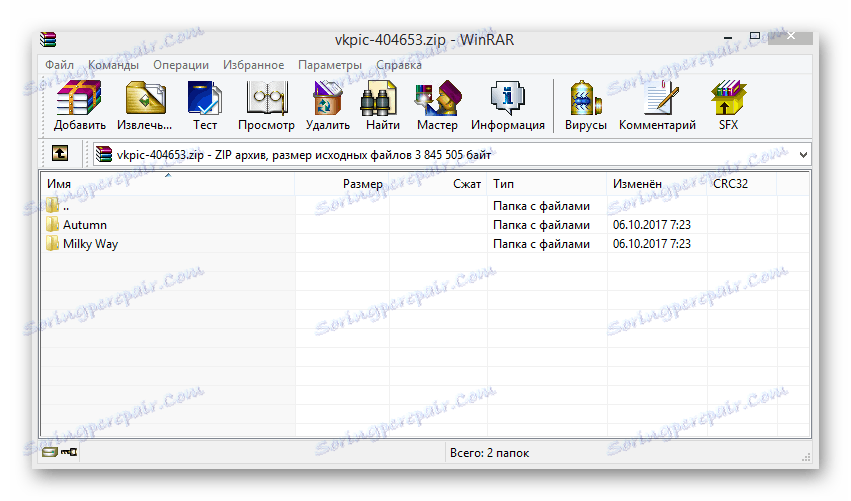
همچنین ببینید: بایگانی WinRar
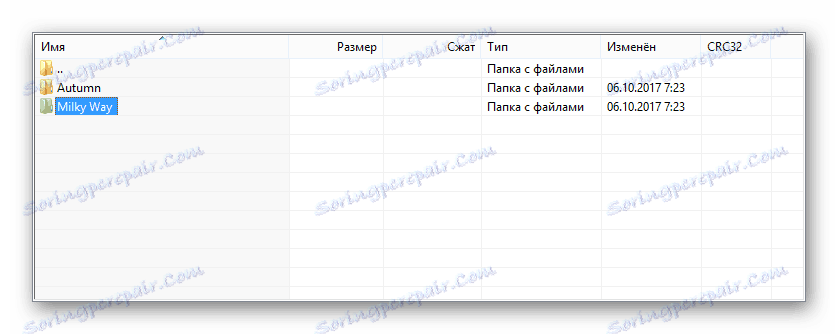
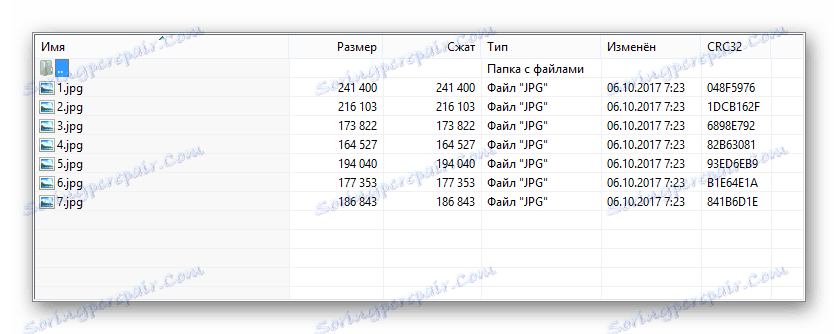
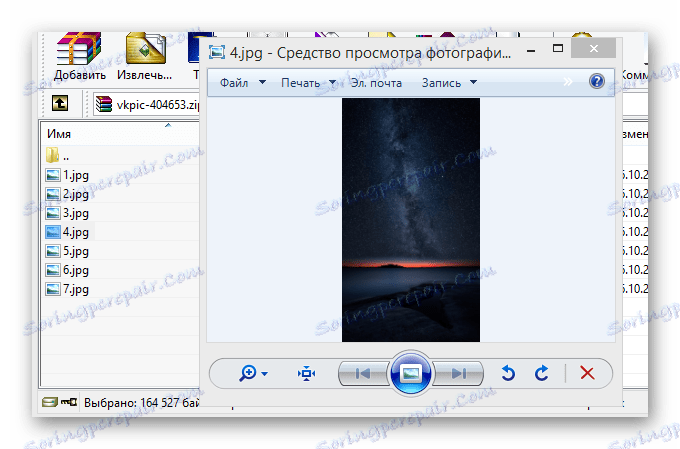
کیفیت تصاویر دانلود شده به طور کامل با تصویر در حالت مشاهده اولیه سازگار است.
ابزار موجود و به اندازه کافی مناسب برای دانلود آلبوم ها از شبکه اجتماعی VKontakte پایان وجود دارد. ما امیدواریم که شما موفق به دست یابی به نتیجه دلخواه باشید. موفق باشید